PSvitaで画像データやアプリケーションデータをPCに移動(コピー)する方法を紹介します。前提として、コンテンツ管理アシスタントをPCへインストールする必要があります。
PSvitaで画像をPCへ移行するために必要なコンテンツ管理アシスタントをインストールする方法
PSvitaで画像データやアプリケーションデータをPCに移動(コピー)する方法
※コンテンツ管理アシスタントをインストールした後
1、Vitaの管理画面からコンテンツ管理を選択します。
2、コンテンツをコピーするを選択します。
3、パソコンを選択します。
4、USBケーブルかWi-Fiを使って接続を行います。USBのが分かりやすいので、ここではUSBケーブルのやり方を紹介します。なお、USBケーブルはデータ通信できるものでないとダメです。(充電用のみのケーブルでは出来ません。)
5、PSVita→パソコンを選択します。
6、コピーしたいデータを選択します。ここでは例でフォトを選択します。
7、コピーしたいデータを選択して、コピーを選択します。なお、全選択、全解除は赤枠の部分を選択すると可能です。
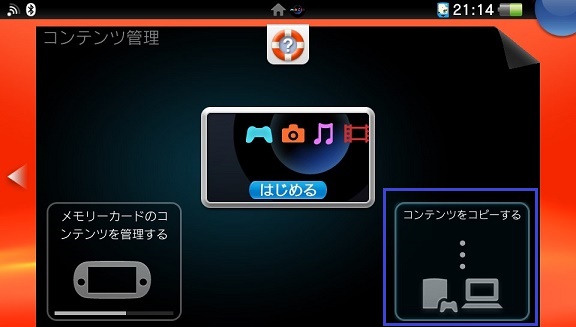
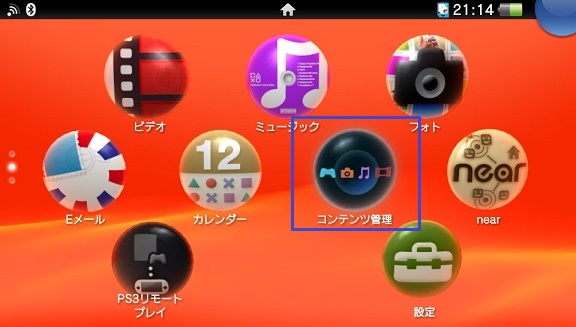
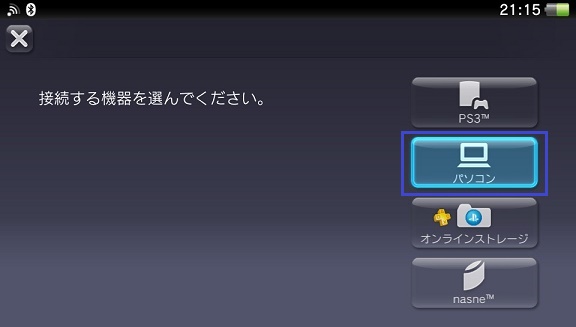
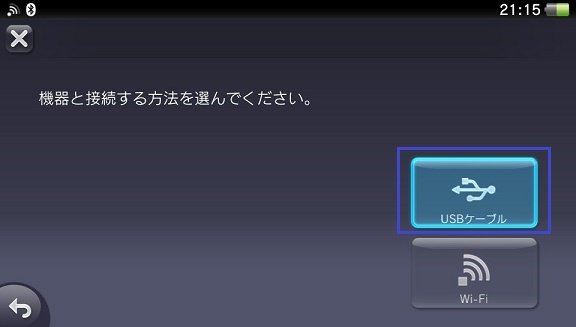
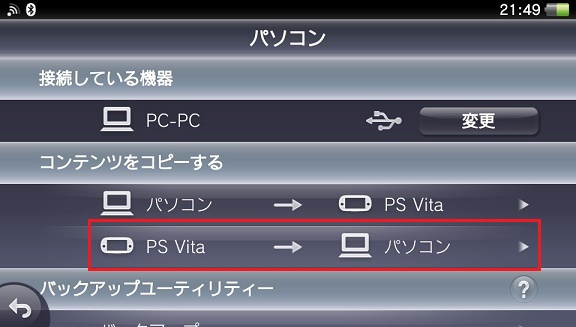
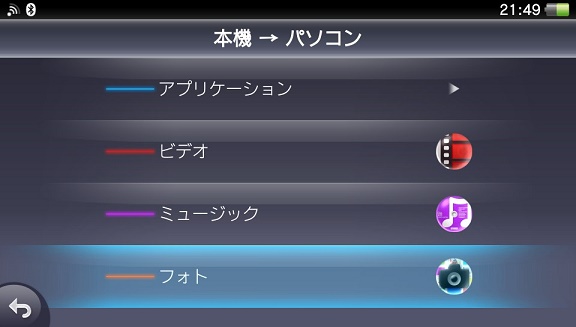
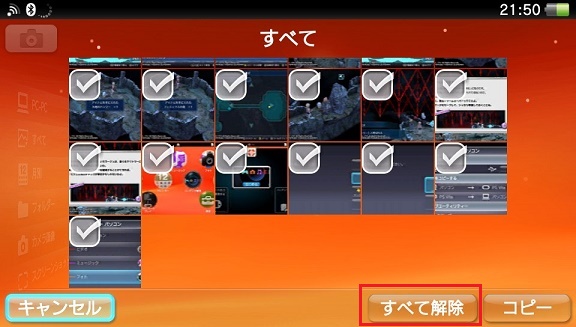
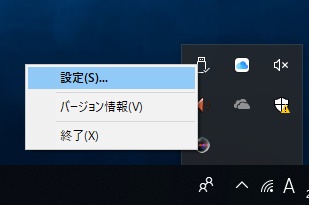

コメント